Как да разпръсквам процесора

- 3512
- 847
- Ms. Jimmie Douglas
Съдържание
- Преди да започнете
- Методи на ускорение
- Разпръскваме „камък“, използвайки програми
- Overklock чрез BIOS
- Каква трябва да бъде температурата на разпръснатия „камък“
- Тестване на системата за стабилност
- Как да премахнете ускорението
Какво е ускорение (овърклок)? Това е промяна в режима на персонал на компютърните устройства, за да се увеличи производителността им и да се увеличи общата производителност на системата. Ако не вземете предвид екстремен овърклок, чиято цел е да изтръгнете максимума от компонента и да коригирате записа, ускорението дава възможност за удовлетворяване на нарастващите нужди на приложенията и игри, без да подменяте оборудването с по -мощно.

Днес ще ви кажа как да разпръснете процесора (CPU). Помислете за методите и средствата, чрез които те определят производителността и стабилността на разпръснатата система, както и прост начин да се върнете в състоянието на "кавга".
Преди да започнете
Всички съвременни процесори са в състояние да се ускорят, дори мобилни, въпреки че последните, според техните създатели, са противопоказани поради невъзможността да се осигури адекватно охлаждане. Да, разпръснатият „камък“ (сега ще се считаме за процесорите на стационарен компютър) консумира повече енергия и освобождава повече топлина, така че първото нещо, което трябва да се погрижите, е добра система за охлаждане. Тя може да бъде както въздух, така и течен тип, основното е, че стойността на топлинния му автомобил (TDP) съответства или надвишава топлинната сила на „камъка“. За малко и нестабилно ускорение има достатъчно охладител за бокс, който се продава в комплект с процесора, но с увеличен товар, най -вероятно ще ви дразни със силен шум.
Вторият важен детайл е захранването (BP). Ако силата му е едва достатъчна за текущата консумация на мощност на устройства, той няма да изтегли овърклока. За да изчислите необходимата мощност на БП, като се вземат предвид ускорението, използвайте Онлайн калкулатор: Изберете компоненти от списъците, които са инсталирани на вашия компютър, и щракнете върху "Изчисли".
Версия на калкулатора "Експерт„Позволява ви да вземете предвид напрежението на напрежението и процесорите след ускорение, както и процентът на натоварването върху него (използване на процесора). Изберете последния до максимум - 100%.
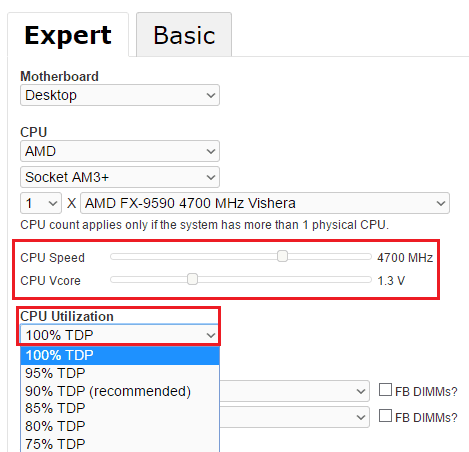
Допълнително Актуализирайте BIOS До последната стабилна версия. Често това подобрява ускорения потенциал на цялата система.
След актуализацията на BIOS, задвижване на максимално натоварване, за да оцени стабилността на работата му в неравномерно състояние. Можете да използвате безплатни комунални услуги за това PrimE95, С &M или Occt. Грешки, изключване, рестартиране по време на тестване показват, че компютърът не е готов за овърклок поради липса на охлаждане, проблеми с храненето или други причини.
По -долу са тестовите параметри за стабилност от програмата OCCT:
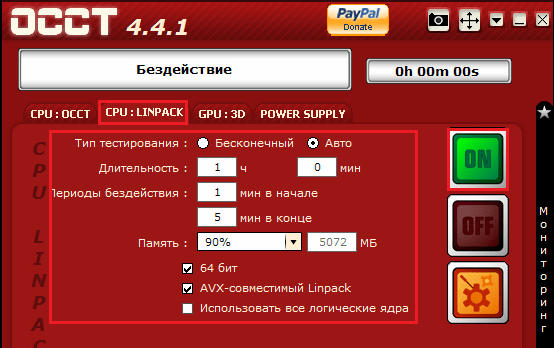
Внимание! Тестът, показан на екрана, много силно зарежда и загрява процесора. Пуснете го само когато сте сигурни в достатъчността на охлаждането. И никога не се пускайте на лаптопи - това може да деактивира устройството.
Методи на ускорение
Има 2 основни метода за ускоряване на процесора: чрез увеличаване на честотата на поддържащия часовник на FSB шината (група сигнални линии на дънната платка, която осигурява връзка между процесора и други устройства) и коефициента на процесора (числото за която умножава скоростта на гумата; в резултат на тази операция стойността се получава честота на самия „камък“).
Първият параметър се контролира от генератора на часовника BCLK на дънната платка (в противен случай се нарича Clker или PLL чип). Вторият - самият процент. За да промените TSP мултипликатора, е необходимо той да бъде отключен за увеличение и не всички модели могат да се похвалят с това. „Камъни“ с отключен мултипликатор, например, Intel K-Series или AMD FX, ускорете по-високи показатели от прости, но също така струват повече.
Ускорението от FSB гума е да се увеличи честотата на генератора на часовника BCLK. Това е рисков начин, тъй като заедно с увеличаването на скоростта на гумата увеличава скоростта на паметта (решенията, при които CP и памет гуми. С една дума цялата система преминава в ненормален режим на работа. Ако обаче имате повече или по -малко нов компютър, надценяването на честотата на поддръжката е малко вероятно да го деактивира. В случай на инсталиране на твърде голямо значение, системата просто ще го рестартира и пусне по подразбиране.
Можете да разпръснете CP на гумата както под Windows - да използвате комунални услуги, така и чрез настройките на BIOS. Липсата на първия метод е селективността, тъй като комуналните услуги поддържат ограничен кръг от устройства. Част от тези изключва производителите на майчински дъски, но те не са предназначени за цялата линия на техните продукти. Списъци с устройства, които се поддържат от конкретна програма, обикновено се дават на официални сайтове или в документацията за програми.
Овърклокът чрез увеличаване на множителя ускорява само процесора, тъй като поддържащата честота остава непроменена.
Разпръскваме „камък“, използвайки програми
Като пример, помислете Setfsb - Помощна програма, поддържаща различни BCLK генератори както на стари, така и на съвременни дънни платки. Преди да използвате SetFSB, разберете точния модел на вашия генератор - намерете го на самата дъска или погледнете в документацията за него.
BCLK генераторът може да изглежда така:

Или има по -удължена форма на тялото. Но мисля, че ще го разберете.
След стартиране на програмата:
- Изберете от списъка "Часовник Генератор"Вашият чип ppl.
- Щракване "Вземете FSB„За да може програмата да определи текущите гуми на системната гума.
- На кратки стъпки преместете централния плъзгач (маркиран с номер 3 на екрана) на дясната страна, като в същото време наблюдавайте температурата на CP. SetFSB няма функция за термично управление на устройството, така че използвайте други инструменти, например, комунални услуги Speedfan, Hwmonitor И аналози.
- След като избрахте оптималната скорост на скоростта, запазете я, като натиснете "Комплект FSB".
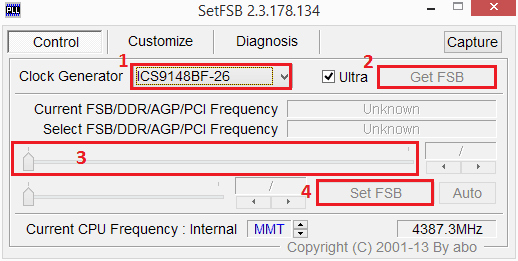
Ако нещо се обърка, просто рестартирайте компютъра - настройките ще бъдат отпаднали.
Други помощни програми за разпръскване:
- Easytune6 - Проектиран за дънни платки на Gigabyte.
- Двойно Ядро Център - Същото за дъските на MSI.
- AMD Overdrive - За AMD процесори.
- Асус Турбов Ево - За някои дънни платки, производство на ASUS. В допълнение към версията на Windows, тя може да бъде включена в набора от UEFI Utilities (Graphic Analoge BIOS).
- Softfsb - програма, подобна на SetFSB, но дълготрайна от автора. Добре за много стари компютри.
- Cpucool и ускорен компонент Cpufsb - Също донякъде остарял, но засега уместно.
Overklock чрез BIOS
Ускоряването на „камъка“ чрез промяна на параметрите на BIOS не е по -трудно от използването на програми. Основното е да не бързате.
Настройките на BIOS или настройките на графичната обвивка на UEFI (раздела показва раздел "Ai Ощипване„UEFI на дънната платка на ASU) Ние се интересуваме от следните опции:
- процесор Часовник (може също така да се нарича FSB честота, външен часовник, честота BCLK или като MINE - BCLK честота) - FSB честота на поддържане на FSB.
- Съотношение на процесора (Мултипликатор на часовника на процесора, съотношение на честотата на процесора, настройване на съотношение CMOS, коефициент на множител и t. P.) - Множество CP.
Както казах, умножаването на стойностите на тези две опции получават собствена честота на процесора. В моя пример той е 3500 MHz. (200*17.5).
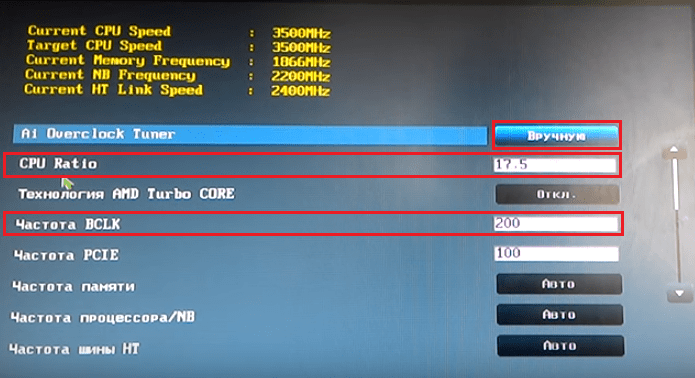
За да увеличите скоростта на процесора, можете да промените един или и двата от тези параметри. Така че за повишаване на честотата на "камък" до 4000 MHz, това е достатъчно за увеличаване на съотношението на процесора до 20 и оставяне на часовника на FSB същият. Но ако факторът е блокиран, остава само за работа с шината на FSB.
Стойността на часовника на FSB се увеличава по стъпки от 5-10 MHz, след поддържане на настройката всеки път рестартиране на компютъра и проследяване на температурата на CP.
Със значително увеличение на съотношението на процесора и часовника на FSB, понякога е полезно леко да се увеличи напрежението на мощността на суетата (VCore напрежение, CPU ядро, CPU напрежение и т.н. P.). В моя пример изместването на напрежението на CPU OffSeet ще се промени. Стъпка на промяна - 0,001 V. Въпреки това, не се увличайте, тъй като когато този индикатор се повиши, температурата не само на „камък“, но и VRM елементите (регулаторът на напрежението на неговата захранваща система) ще расте, което може да ги деактивира.
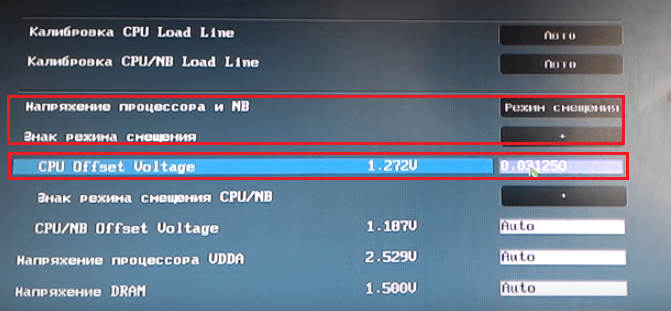
Тъй. В различни версии на BIOS опцията се нарича честота на паметта, коефициент на честота на SDRAM, системна памет и t. P.
Някои допълнително изключват технологиите за енергоспестяване на CP - Turbo Core, Cool'n'Quiet, C1E и T. Д., За поддържане на скоростта при големи товари. Но това е препоръчително само за тези, които постоянно зареждат компютъра до максимално.
Каква трябва да бъде температурата на разпръснатия „камък“
Съвременните процесори обикновено понасят температурата от 80-85 градуса, но все пак е по-добре да не позволявате повече отопление. Съответно, без натоварване, температурата на пременния микробус не трябва да надвишава 55-60 градуса.
За стария процесор максимумът на температурата е 65-70 градуса, а отоплението без товар не трябва да е по-високо от 35-45 градуса.
Тестване на системата за стабилност
Колко стабилен ще работи компютърният компютър, ще помогне да се определи същите помощни програми, които сте проверили преди овърклока. Използвам програмата OCCT (инструмент за проверка на овърклок), така че ще се спирам на неговите тестове в повече.
Интересуваме се как основните компоненти на компютъра - процесор, памет, чипсет и захранване ще задържат товара. Препоръчвам да започнете с цялостна проверка на първите три възла. Ако тестът премине без грешки, тогава не трябва да има проблеми с тях с нормална работа с тях. С нестабилност (грешки, записани от програмата, рестартиране, изключване, сини екрани на смъртта), броят на заредените възли е намален до 1-2 и методът на изключване определяме какво точно не се справя.
По време на тестване OCCT показва в прозореца "Мониторинг„Основните параметри на системата са нивата на натоварване, температура, напрежение и т.н., а след края на теста, тя ги запазва като графики.
И така, цялостна проверка на процесора, чипсет и памет - "Голям набор от данни"Стартиране от раздела ПРОЦЕСОР:Occt. Време - 1 час. Тип - Auto. За да стартирате, щракнете върху бутона "На"И ние наблюдаваме промяна в показателите в прозореца"Мониторинг".
Ако тестът не е преминал, изберете "Среден набор от данни" - Проверка на губещия и паметта. Или "Малък комплект" - Само.
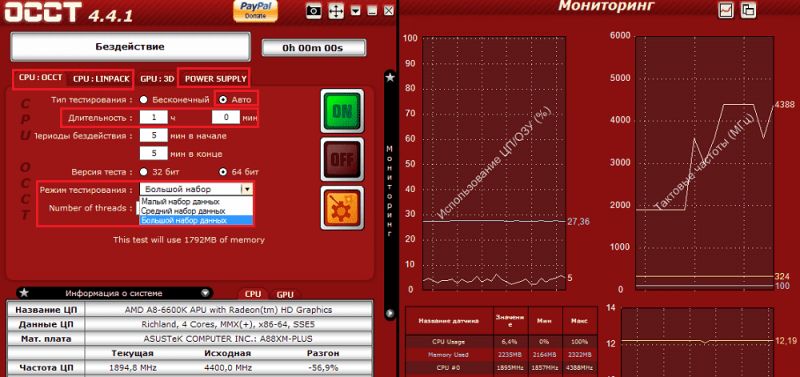
Следващият тест, който вече разгледахме. Това ПРОЦЕСОР:Linpack, който загрява CP до максимално. Възможно е да се идентифицират проблеми, които възникват с екстремно натоварване.
Продължителността на теста на Linpack е 1 час. Инсталирайте същите настройки за него, както при проверка преди овърклока: Максимална памет - 90% и знамена близо до всичко, което е по -долу.
Последното нещо, което трябва да знаете, е дали захранващият блок ще се справи с новото натоварване. За целта програмата OCCT предвижда тест Мощност Доставка. Принуждава елементите на захранването да работят с максимална възвръщаемост, така че слаб или нискокачествен PSU може да не издържи. С една дума, ако не сте сигурни, не рискувайте по -добре. Въпреки това, слабото захранване е малко вероятно да задоволи „апетита“ на разпръснатата система.
За да извършите теста за захранване, инсталирайте настройките, както е показано на екрана по -долу. Плюс маркирайте всички налични точки със знамена.
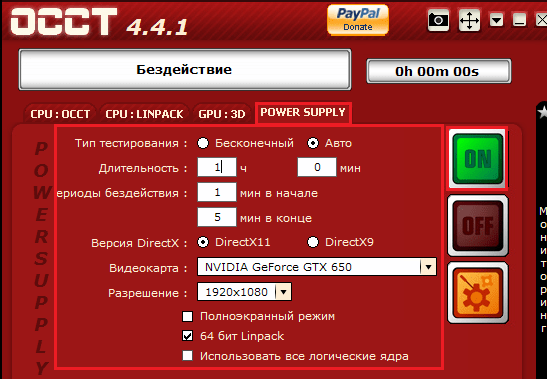
Как да премахнете ускорението
Ако сте прекалили и компютърът започна да се изключва или рестартира веднага след началото, няма значение. Много е лесно да се отбележи повторната дискреция- както всички други грешни настройки на BIOS. Просто Нулирайте BIOS по подразбиране.
Успешни експерименти!
- « Как да разпръсне видеокарта
- Безплатен онлайн преглед на контролната точка Преглед на три популярни услуги »

